Przeciw zamarzaniu - Task Manager awaryjne Systems nie odpowiada / schowek
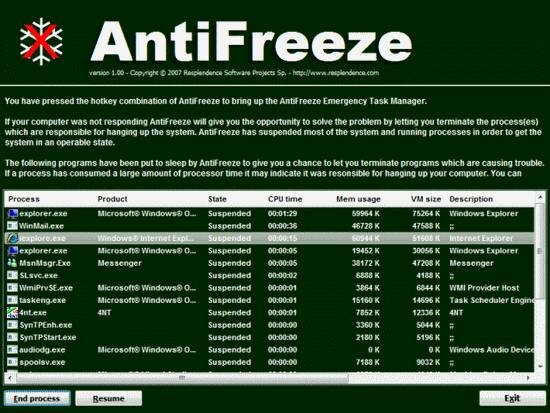
Przeciw zamarzaniu oferuje ostateczny środek, gdy znajdziesz komputer w zawieszają się. Ponieważ programy zużywają zbyt dużo procesora lub zbyt dużo pamięci, lub zbyt wiele programów, które zostały rozpoczęte, komputer przestanie odpowiadać.
Mysz porusza się ciągle, ale nie programy są odpowiedzi, nie można przełączyć się na inne programy lub nawet je zamknąć. Masz nawet próbował uruchomić Menedżera zadań Windows, że nawet ¿wonï ½ "t działa, ponieważ nie otrzymuje wystarczającej uwagi od harmonogramu, aby odpowiedzieć na kliknięcia myszy i klawiatury prasy. Jesteś gotowa, by nacisnąć przycisk reset, a nie możesz nacisnąć klawisz szybkiego dostępu płynów przeciw zamarzaniu. będzie uśpić wszystkie uruchomione programy z wyjątkiem tych najbardziej krytycznych, dając możliwość zamknięcia programów, które są przyczyną problemów. Możesz nawet być w stanie zapisać lub odzyskać swoją pracę.
Przeciw zamarzaniu jest narzędzie o bardzo małe wymiary, siedzi w zasobniku i czeka na naciśnięcie kombinację klawiszy (Alt + Ctrl + Win + Home domyślnie).
Wniosek przeciw zamarzaniu powinny być używane w sytuacjach awaryjnych, uważają, że alternatywą dla przycisku reset.
Jak tylko nacisnąć kombinację klawiszy środka przeciw zamarzaniu, przeciw zamarzaniu zawiesza większość programów działa tak przestać wyginanie systemów zasobów.
Następnie rozpocznie specjalny rodzaj menedżera zadań, bardzo podobne do standardowego menedżera zadań systemu Windows z tym, że jest ona przeznaczona dla poszczególnych zadań pozwala dostać systemu w stan gotowości do odpowiedzi ponownie.
Kiedy to będzie działać?
Jeśli komputer jest powieszenie lub przestaje odpowiadać, ponieważ
- Jeden lub więcej programów robią bardzo intensywnych zadań, zużywają tyle cykli procesora, że system przestaje odpowiadać
- Jeden lub więcej programów zużywają tyle pamięci, że plik wymiany jest intensywnie używany, przeciążenia systemu
- Programy są uruchomione z priorytetem harmonogramu, który jest tak wysokie, że zniszczy wszystkie zasoby procesora
- Zbyt wiele programów uruchomionych w tym samym czasie i wszystkie one muszą walczyć o uwagę z procesora następnie przeciw zamarzaniu może pomóc Ci system reagowania ponownie.
Popularność: 12% [ ? ]
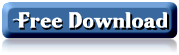






































[...] Ngừng hoạt dong cua cac mem phan gej może Treo. Pobierz tai mem phan djay. Sau khi cai đặt, DJE Kich su hoạt obornika mem Phan. Nhan nakrętki OK O GIAO dien [...]
[...] Pobierz napisany przez tai djay. [...]
[...] Pobierz napisany przez tai djay. [...]
[...] Tai djay. Sau khi cai đặt, DJE Kich su hoạt obornika mem Phan. nakrętki Nhan OK O GIAO dien Chinh DJE czw NHO mem phan xuống Khay on stringi. Tuong tu Nhu Task Manager, mem hoạt phan này dong Ngam ben dưới on stringi va Cho Cho Djen khi được Nguoi obornika hoạt Kich. chi napisany przez Chiem Khong qua 1MB RAM Luong obornika, czy Vay Khong on Anh lam Huong Djen toc Djo cua stringi on. KHI może Tinh roi Vao Trang taj treo va Khong Kich Tinh hoạt nang Task Manager, zakaz chi việc Nhan hop ALT + CTRL + Phim WIN + HOME (Windows Có là Phim biểu Tuong cua tak giữa nam 2 Phim Ctrl Alt va), kolanach TUC, CAC mem phan đang hoạt dong bi se vo Hieu va GIAO dien przeciw zamarzaniu cua được len Hien. Vao Dua cyny stringi nie mem czapka phan Cung, se zakaz Thay phan được nao mem đang Chiem obornika nhiều bo NHO va Chiem giu thời dong Gian hoạt cua Nhat lau CPU, tu Djo, zakaz CO chon va Nhan nakrętki Zakończ proces két DJE Thuc hoạt dong phan cua Djo pamięci, on giúp stringi thoát Khoi Trang taj bi Treo. [...]
Cac bac em giúp chi, khi Nhan em hop 4 Phim Nhu chi dan, cua więc napisany przez này Chiem chon hình człowieka. Nhung chộut kg di chuyển được. Vay thi lam sao cho chuột djc Vao cac phan DJE mA proces?
Cam cac bac!
Ban czw obornika Phim zakazu, obornika cac Phim mui dziesięć di chuyển len xuống coi sao?
[...] Pobierz napisany przez tai djay. [...]
[...] Pobierz napisany przez tai djay. [...]
[...] Pobierz napisany przez tai djay. [...]
[...] Tai napisany przez tai djay. [...]